Commencer à partir dele tableau de bord du système d'exploitation Mapal.
- Sélectionnez le Ouvrir bouton sur Configuration.
- Sélectionner Gestion des utilisateurs > Utilisateurs dans le menu principal.
- Sélectionnez l'utilisateur dont vous souhaitez modifier les paramètres et les informations en cliquant sur son nom. Vous serez redirigé vers sa page d'informations, où vous pourrez modifier ses informations.
Détails
- Complétez ou modifiez les détails de l'utilisateur sur le Détails onglet sur le formulaire qui apparaît.
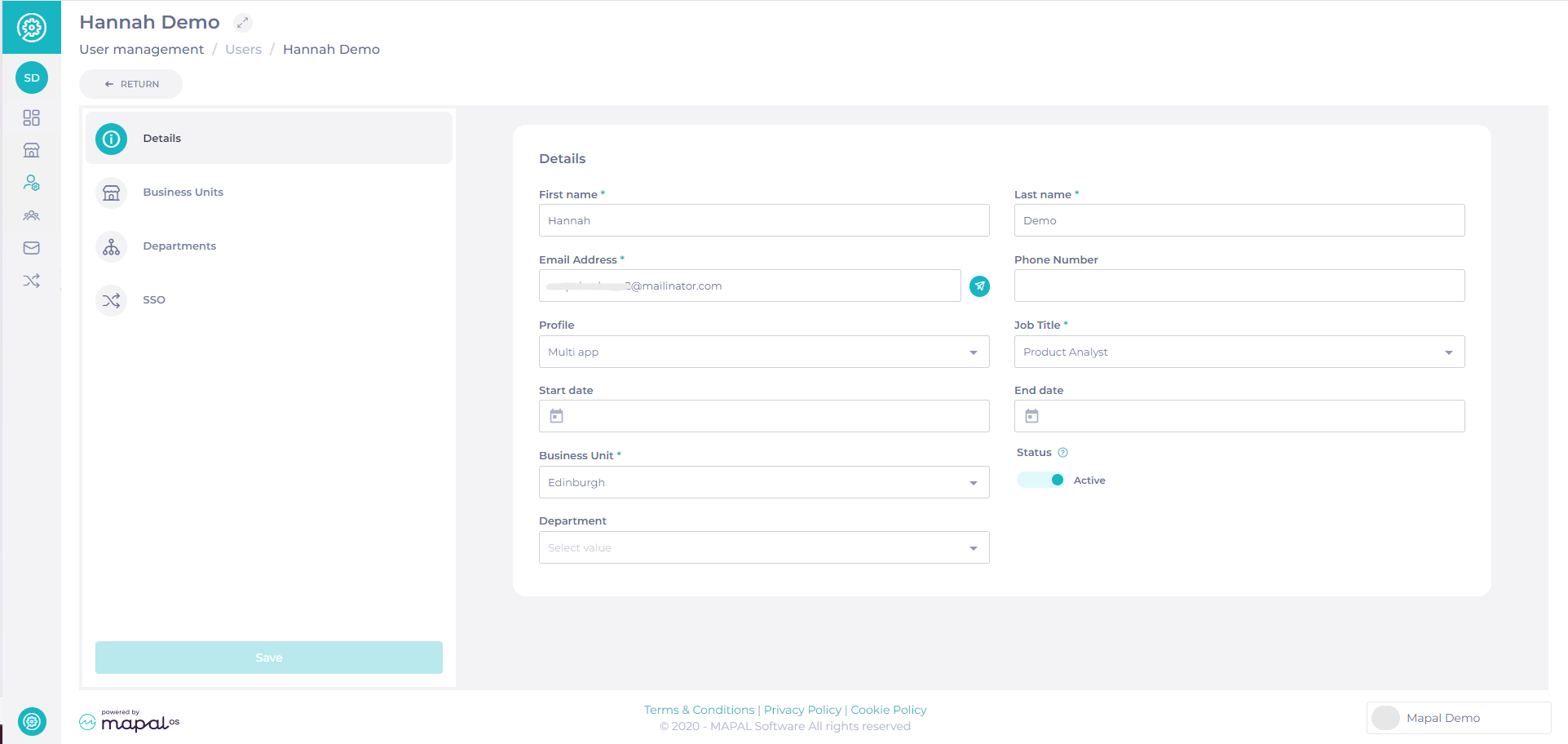
- Remplissez les champs concernés :
- Prénom.
- Nom de famille.
- Adresse email.
- Numéro de téléphone.
- Profilcela détermine l'accès de l'utilisateur à la configuration et aux produits.
- Titre d'emploisélectionnez un titre de poste dans la liste déroulante.
- Date de début.
- Date de fin.
- Unité commerciale : sélectionnez lequel Unité commerciale l'utilisateur est affecté à.
- Statutsélectionnez le bouton bascule si cet utilisateur est actif, afin qu'il ait accès à l'opérateur.
- Départementsélectionnez lequel Département l'utilisateur est affecté à. Voir Gérer les départements dans Mapal OS pour plus d'informations.
Unités commerciales
Cet onglet vous permet de choisir lequel Unités commerciales l'utilisateur a accès à.
Ajouter des unités commerciales individuellement
- Sélectionner Unités commerciales.
- Sélectionnez les unités commerciales concernées à ajouter à la liste, ou sélectionnez simplement permettre l'accès à toutes les unités commerciales.
- Sélectionner Sauvegarder quand tu auras fini.
Remarques : Les utilisateurs peuvent également sélectionner cochez les cases pour plusieurs unités commerciales.
Départements
Cet onglet vous permet de choisir ce que Départements l'utilisateur a accès à.
- Sélectionner Départements et utilisez le Ajouter (+) bouton pour ouvrir Ajouter un département.
- Sélectionnez les départements concernés à ajouter à la liste, ou sélectionnez simplement permettre l'accès à tous les départements.
- Sélectionner Fait quand tu auras fini.
SSO
- Sélectionnez le SSO onglet pour voir le SSO de l'utilisateur source et Identifiant* (ce sont des champs non modifiables).
Pour plus d'informations sur SSO, vous pouvez contacter votre Customer Success Manager chez Mapal.
Noteles champs obligatoires sont marqués d'un astérisque (*).
Activation d'un utilisateur dans Mapal OS
- Accéder à Gestion des utilisateurs > Utilisateurs.
- Recherchez l'utilisateur et ouvrez son Détails écran.
- Utilisez le Basculement du statut pour activer ou désactiver l'utilisateur.
Note: Si une adresse e-mail est mise à jour pour un Employé ou UtilisateurL'ancienne adresse e-mail reste dans le système, mais devient inactive. Ce processus s'applique à tous les employés, y compris ceux disposant d'autorisations supplémentaires (par exemple, Formation des responsables en Flow Learning).
Renvoyer un e-mail de bienvenue à un utilisateur
Si un utilisateur a besoin d'accéder au système ou de réinitialiser son mot de passe, vous pouvez lui renvoyer son E-mail de bienvenue.
- Localisez le E-mail champ dans l'utilisateur Détails.
- Cliquez sur le Icône d'envoi pour renvoyer l'email de bienvenue.
- L'e-mail sera immédiatement envoyé dans la boîte de réception de l'utilisateur.

